Camera mapping vagy animált fotó
Lessons: 3ds Max →
1. rész: Egy kis elmélet
A jobb leírását ezt a technikát, elképzelni egy projektort, hogy a projektek egy bizonyos kép a gépen, és a projektor és a sík egy férfi, aki természetesen szintén vetített képet. Például sokan próbálták járni futtatása előtt a projektor bármely konferencián vagy kiállításon, olyannyira, hogy mindenki látta. És állsz közvetlenül mögötte, a projektort. Bemutatta? Rendben van. Most, ha mozogni egy kicsit az oldalon, akkor veszi észre, hogy a kép jelenik meg a személy és a gépen helyben marad, és az a szög változik. És a technológia Camera Mapping. Egy kamra szolgál egy projektort és kivetíti a képet, a másik, hogy módosítsa a szög a lövés.
Végrehajtása során a bemutató, akkor látni fogja, hogy az ezzel a technikával korlátozza a mozgását a kamera, de van egy nagy lehetőséget, hogy használja.
Most elhajt, hogy bosszantó, aki kezdte a kutyát a projektor felhívni a kezét, mert jövünk gyakorolni.
2. rész: Az első lépések
Az első lépésben létrehozott és fényképezett csak egy ilyen egyszerű jelenetet:



Ennek eredményeként, a fényképek, szükségünk van az első és a harmadik. Azonnal figyelmeztet, hogy minden kép kell az azonos méretű és azonos sebességgel. Ezért, ha a használni kívánt képeimet, azt tanácsolom, hogy lőni egy állványt és egy fehéregyensúly utasítás.
Ezután nyissa meg a 3ds max. Az aktív forma Perspective nyissa meg a nézetablak Háttér párbeszédablakban. Kattints a fájlok, és válaszd a háttérben az aktív nézet az első fotó. Ügyeljen arra, hogy adja meg a képarányt a Match Bitmap. Ez azt jelenti, hogy az arány a képek a felek megmarad.
Továbbá, a Perspective nézetablakban létre a rács, hogy egybeesik azzal a síkkal, az asztalra. Ehhez tudjuk kihasználni rés találkozásánál a két tábla és a szélén a papír:

Most felhívni a kocka ekkora volna ismételni a kocka méretét a fénykép és a szélei mindkét egybeesik, hanem azért, mert kocka a fotó készült „görbe kéz”, még a max kocka volt használva korrigáltak EditMesh módosítót:

Rajzolj egy repülőgép, amely megfelel a gépet az asztalra, és így menne határain túl láthatóság:

Most, ha az aktív forma perspektivikus, egy olyan kamrát:

MaterialEditor nyitott ablakon. Minden szabad slot bejut térképek lapon. Kattintson a diffúz szín gombra. És a nyitott Anyag / térkép Böngésző válasszuk kameraleképezés pixelenként. Kattintson az OK gombra:

A beállítási paraméterek kameraleképezés előttünk. Kattintson a Kamera gombot bármelyik nézetablakban rákattinthat a kamera már létre. Ezután kattintson a Texture gombra. Az anyag / térkép Böngésző válasszuk Bitmap majd válassza az első fotó. Meg kell szereznie a következő:
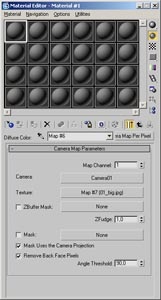
Visszatérünk a szint a felfelé és Blinn alapvető paraméterek lapján Self-Illumination paraméter készletet 100. Most obzovu kapott anyagot az első és a hangjára, hogy egy kockával. Másolás szomszédos anyag nyílásba. Menj a Beállítások és diffúz színű Texture rendelni egy harmadik kép (nem kocka, de az árnyéka). Vissza obzovu anyagot, és alkalmazza azt a gépen. Ennek eredményeként, van:
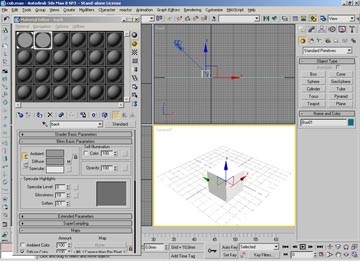

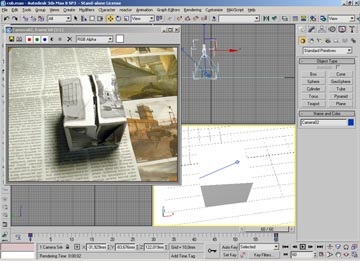
Itt láthatjuk a kapott animáció (QuickTime 7, 170 kB).
Mint korábban említettük, ez a technika csak korlátozottan mozgását a kamera. Ezért mindig biztosítja, hogy a gép mindig elfoglalta a teljes látómezőben a kamera, és nem mozog a kamera úgy, hogy a hátsó fal acél kocka látható. Egyébként itt is kiderülhet, mint ez:

Mint látható, a hátán a kocka sem marad, és ott volt egy fekete oldalon. Ez azért van, mert az első esetben, az első kamra nem lehet „vetített” kép a hátsó falon a kocka, és a második, a gép kijött a kamera.
Továbbá, a kísérlet, adjuk hozzá a kiegészítő elemek a jelenetet. Gondolkodás nélkül húztam ki:

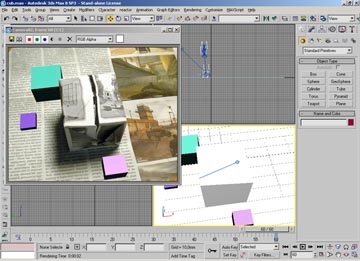
Itt a kész animációs kocka (QuickTime 7, 170 kB). Mint látható, nincs kamera követés nem használják, de mégis, a kockák vannak. Mivel a „házi feladatát”, próbálja meg, például, hogy alkalmazza a további kockákat korábban létrehozott Első anyagi és meglátjuk, mi történik. Ehhez itt egy jelenet fájlt (3ds max 8, 174 kB).
3. rész A feladat nehezebb
Mint következik a címe ennek a része a leckében bonyolítja a feladatot. Beírni a kereső „new-york utca” Találtam egy képet a város utcáin New York-egy madártávlatból.

Szóval Mi működik ugyanezen program keretében. Először is „split” képelemek. Nem fogjuk nagyban bonyolítja a feladatot, és a „elosztjuk” egyszerű kocka, amely meg fogja ismételni a körvonalai az épületeket.

Határozzuk meg a kamera mozgást. Például a kamera egy kicsit „csepp” az utcán. Ehhez mi, az utolsó rész, akkor kell egy másik fotót. Ebben az esetben mi a Photoshop-klón az utca és az épület. A technológiai leírást, hogy ezt már túlmutat a bemutató. Tehát meg kell érteni magad. Ha csinálsz egy leckét bármely más fotó, akkor hasznos kiegészítő anyag ugyanabban az utcában egy fotómontázs. és mivel mi nem, akkor az volt, hogy az ablakok az épületek néz monoton és költséges néhány érthetetlen.

Az a tény, hogy meg kell, hogy hozzon létre egy animációs, azt törlik, és most megy a 3ds max. Perspektíva nézetet háttér határozza meg az első képet a város. Emlékezetes fel Match Bitmap. A perspektíva ablak létre a rács, hogy egybeesik az alaplap:
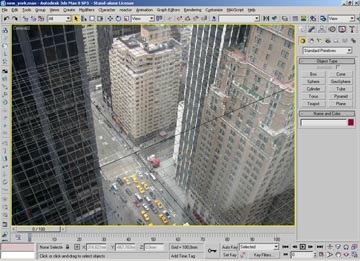
Ezután épít kocka a város. Valószínűleg minden gyerek szerette kockákra. Úgy emlékszem, hogyan kell csinálni. Ez az, ami történt velem. Őszintén szólva, néhány épület kellett „sarok”, hogy a szélén kocka illeszkedik a sarkokban épületek:


Készítsen kamra és felhívni a sík, amely egybeesik az út síkjában és szükségszerűen túlnyúlnak a szélén a látómező a kamera:

Azt viszont, hogy alkotó elemek létrehozására. Ahogy az előző részben a bemutató alkotunk két meterial elöl és hátul. Ennek megfelelően az első, vesszük az első fotó, és a Back - egy módosított változata. Első anyagot csak akkor kell alkalmazni, hogy a legközelebbi épület a kamera (fekete balra) és Back anyag - minden mást.
Másolás a már létrehozott és animálni a fényképezőgépet egy előre eltervezett pályára:


Itt van kész animációt (QuickTime 7, 300 kB), és itt a jelenet fájlt (3ds max 8, 190 kB):
Továbbá, mivel a harmadik részben, akkor egy kiegészítő elem a helyszínre, és meglátjuk, mi történik. Itt azt javasoljuk, hogy érintse a téma a „repülő bábuk”. mert A híres film „Függetlenség Napja” New York-ban „repülő csészealj”, akkor hagyd, hogy most az utcákon a város Poletayev vízforraló. Szóval Add a helyszínre számára. Nagyítás során a mozgás és a készlet kulcsok animálni:


Most, annak érdekében, hogy reálisabb kép azt javaslom, hogy váltson a külső megjelenítést támogatja a globális megvilágítás. Ezután használtam Vray 1.50.09. De az első, az anyagok Első és hátsó opció Self-megvilágítás beállítása 0. Ellenkező esetben nem lesz árnyék. Ezután létrehoztam egy fényforrás Cél Irányított:

Az alábbi paraméterekkel:
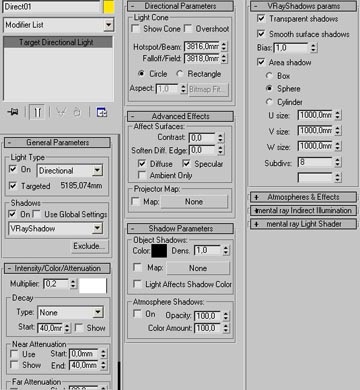
Most megy a Render Scene ablakot. Az Assign leképező lapján Production választhat Vray (bárki, hogy telepítve van, de lehetőleg nem kevesebb, mint 1,47). Itt vannak a paraméterek Vray, amit használt a jelenet:
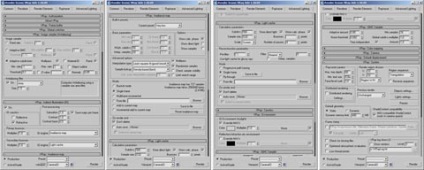


Itt van kész animációt (QuickTime 7, 280 kB), és itt a jelenet fájlt (3ds max 8, 215 kB):
4. rész És végül,
Remélem ez a bemutató hasznos volt számodra, és feltöltötte a tudás egy másik animációs technikát nevezik Camera Mapping. Akkor lehet kísérletezni magad, mert lecke nem minden meséltek ezt a technikát. Narimer ha van egy kamera állványt, vegyük ki az ablakon a gyár vagy az utcán, és a kapott keretek helyett képek a leckét. Effect minden várakozást felülmúl.
További információ a témában (és nem csak) megtalálható a weboldalakon: